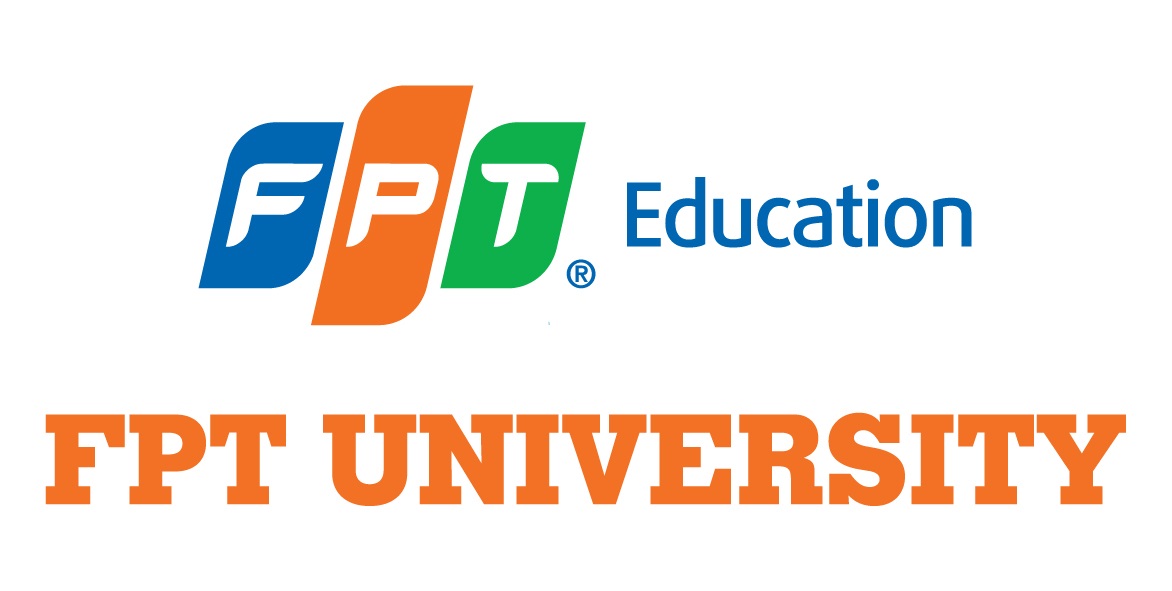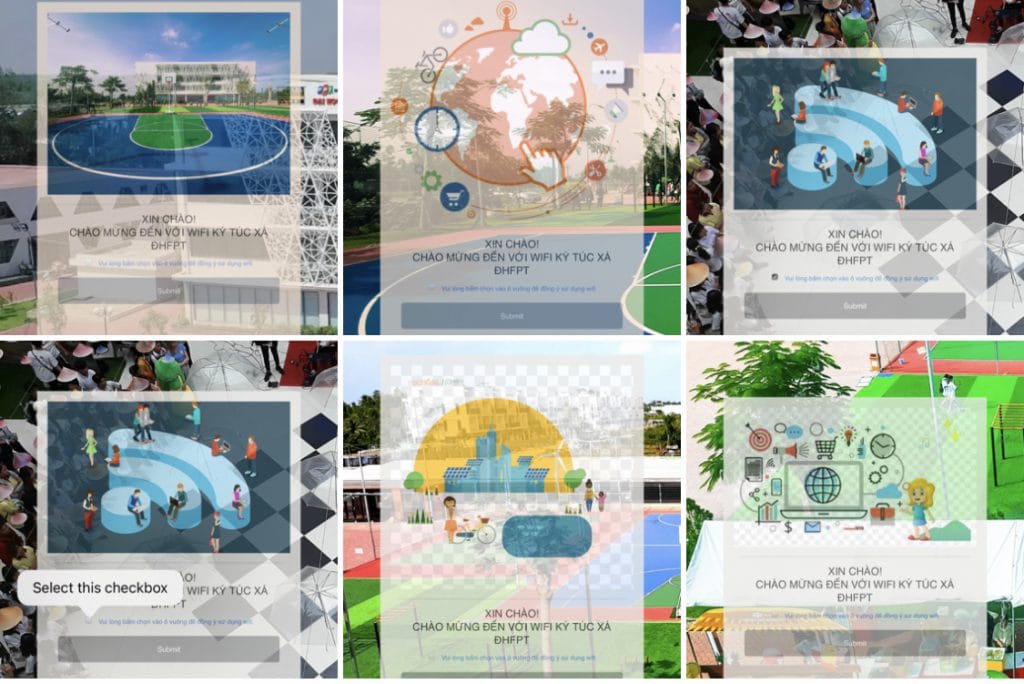
Tên wifi: Ky Tuc Xa DHFPT
KTX của HSSV hiện có 2 phân khu A và B.
Kết nối wifi sẽ qua trang xác thực Portal hoặc qua Landing page: các căn A12 -> A22, B12 -> B23.
Các căn còn lại A1 -> A11, B1 -> B11 kết nối theo cách nhập mật khẩu thông thường (có thể thay đổi định kỳ).
Mỗi phiên truy cập sẽ kéo dài trong một khoảng thời gian trước khi phải xác thực lại qua portal, tối đa 6 ngày, tối thiểu 1 ngày (trừ trường hợp sự cố và reset thiết bị mạng). Tuỳ khu vực, thiết bị kết nối, và thời điểm truy cập, sẽ có 2 trường hợp kết nối như sau:
1. Thiết bị khi kết nối vào wifi không hiển thị ngay trang portal:
Cần mở trình duyệt web (chrome, safari, edge, firefox), truy cập trang web bất kỳ hoặc nên gõ địa chỉ: http://neverssl.com
Trình duyệt sẽ hiển thị Bulletin message (như hình dưới, là đã kết nối thành công), bấm continue để tiếp tục truy cập.
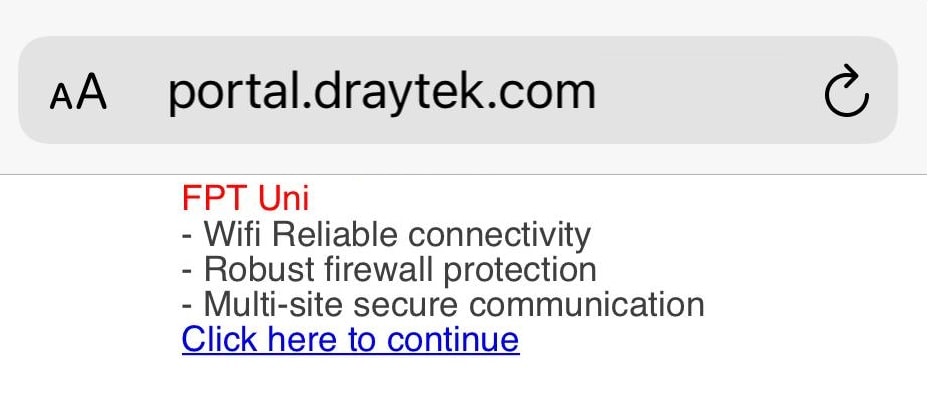
2. Thiết bị hiển thị popup trang portal ngay khi kết nối:
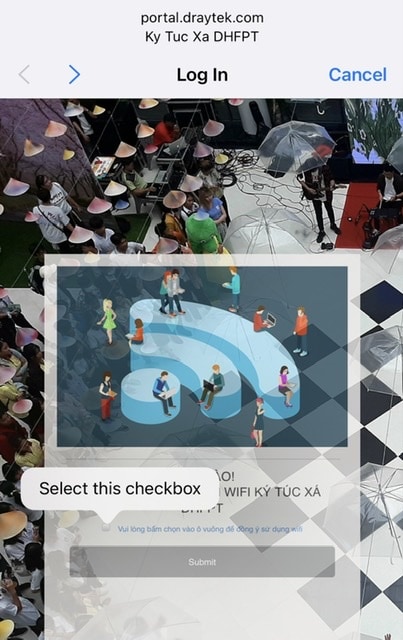
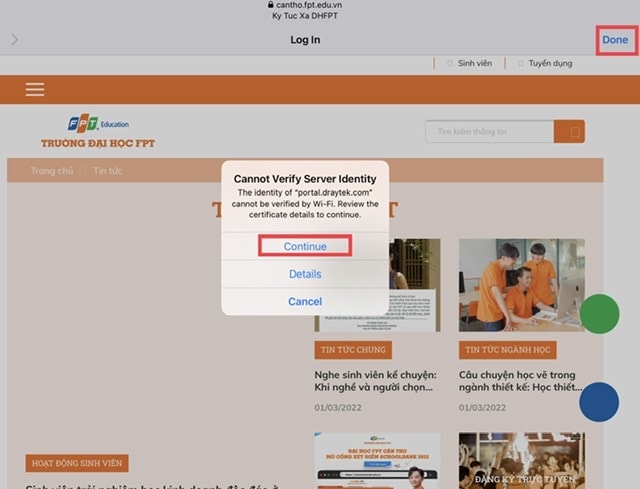
Cách khắc phục sự khi truy cập wifi KTX
- Trên đây là 2 cách cơ bản để kết nối wifi tại KTX. Trường hợp gặp sự cố kết nối, (vd như hình dưới), trang portal hiển thị lặp đi lặp lại và không thể submit, thì cần làm tiếp các bước sau.
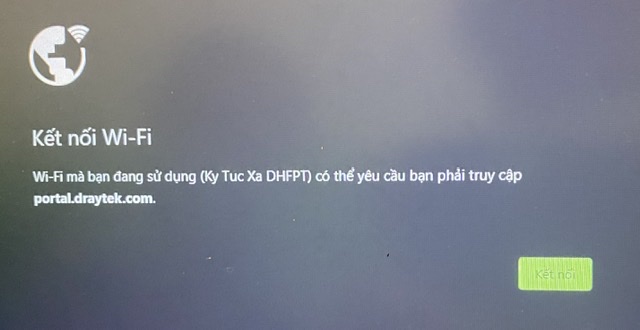
Tình trạng này xảy ra trên các máy tính chạy Windows, gặp sự cố ở trình duyệt tự kích hoạt giao thức bảo mật HSTS. Để khắc phục:
C1. Mở tab mới trong trình duyệt, gõ địa chỉ neverssl.com, thao tác truy cập trang này sẽ giúp bạn quay lại trang portal.draytek để tick chọn đồng ý sử dụng và submit lại.
C1. Reset cài đặt mạng; hoặc xóa tên wifi để kết nối lại từ đầu nếu trước đó từng vào wifi này (xem hướng dẫn reset và xoá wifi bên dưới).
C3. Nếu 2 cách trên chưa được, thì cài thêm trình duyệt firefox tại địa chỉ: https://www.mozilla.org/en-US/firefox/download/thanks/, set mặc định cho trình duyệt này, sau đó kết nối lại wifi.
Khi submit lại trang portal trên trình duyệt firefox sẽ hiển thị thông báo bảo mật, thì bấm chọn Advanced, và Accept the Risk như hình dưới để bỏ qua.
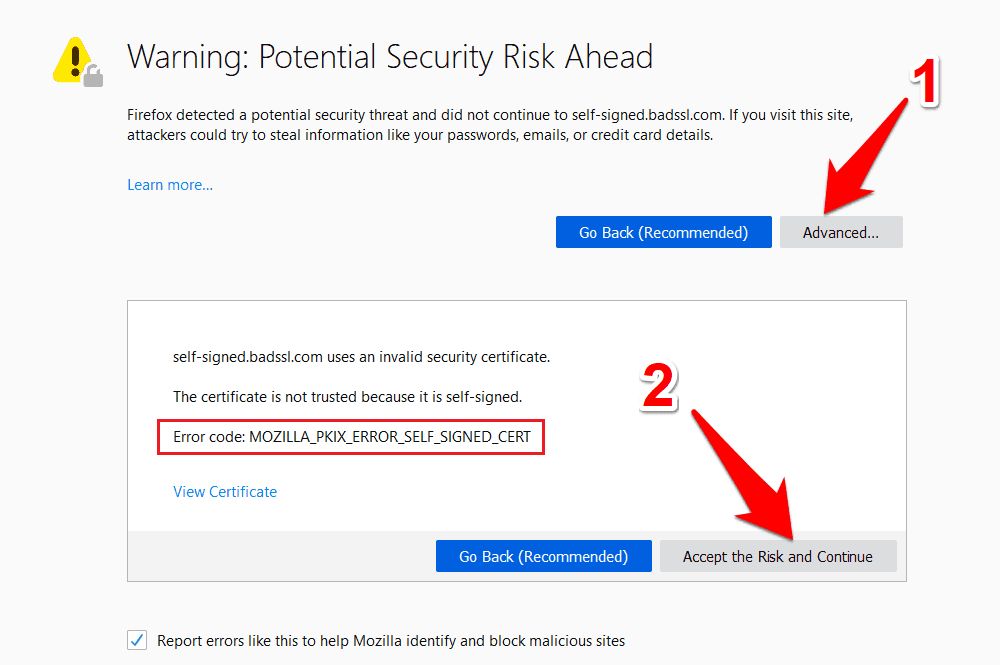
* Cách reset cài đặt mạng và xóa tên wifi (để kết nối lại khi gặp sự cố)
Bấm phím windows, hoặc click vào thanh tìm kiếm gõ CMD, click chuột phải vào ứng dụng Command Prompt và chạy Run as Administrator (chạy bằng quyền quản trị viên):
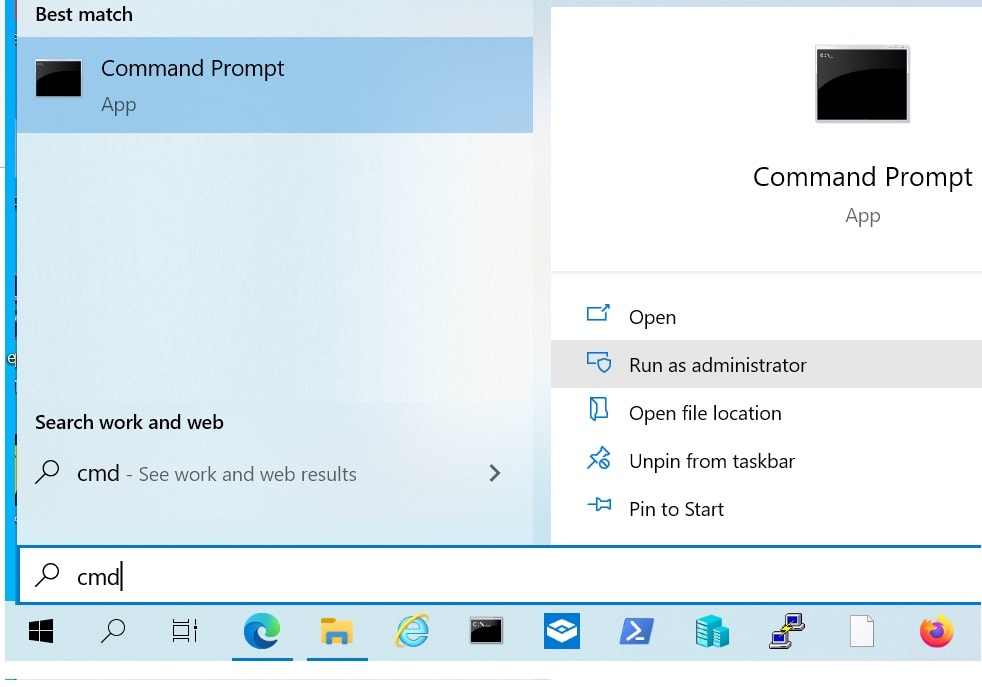
Trong cửa sổ CMD, gõ lần lượt:
netsh int ip reset
netsh winsock reset
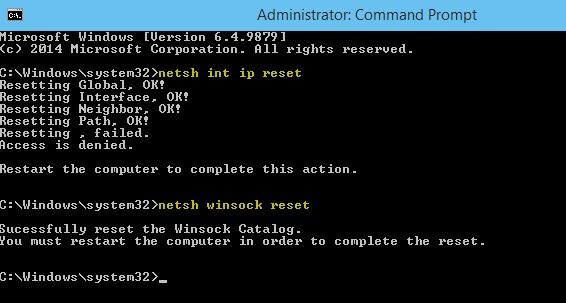
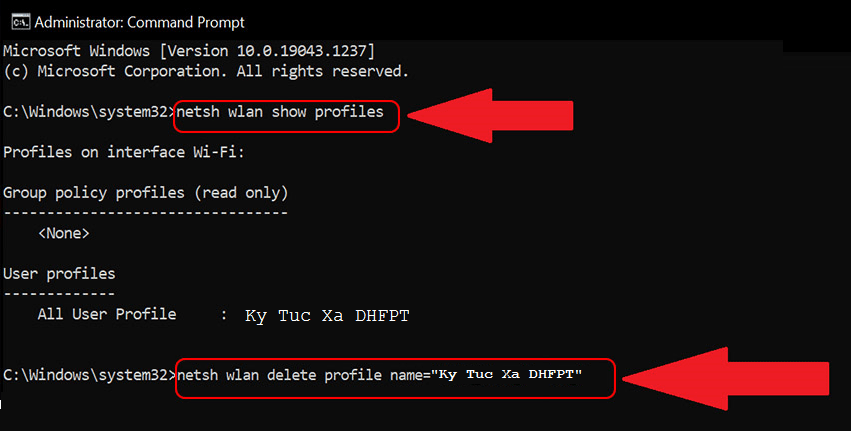
Trong cửa sổ CMD, gõ lần lượt:
netsh wlan show profiles
Nếu có hiện tên wifi KTX, gõ tiếp (nếu ko hiện tên wifi thì bỏ qua bước này):
netsh wlan delete profile name=”Ky Tuc Xa DHFPT”
Khởi động lại máy và kết nối lại wifi.
——————————————
Với wifi tại KTX, là không gian riêng tư của SV nên khi gặp sự cố treo, khó kết nối, SV có thể chủ động thao tác tắt bật lại thiết bị, kiểm tra tủ mạng của căn KTX đó xem có bị mất điện thiết bị nào không để bật lại.
Khi cần hỗ trợ, sinh viên gọi vào số tổng đài FPT Telecom (dán tại các hộp kỹ thuật ở mỗi căn KTX), hoặc số 1900 6600, bấm số 2 để gặp hỗ trợ kỹ thuật, nói rõ số căn KTX DHFPT đang gặp sự cố, và để lại số điện thoại liên lạc cho bộ phận kỹ thuật của FTEL để được hỗ trợ nhanh nhất. Hoặc báo cho cán bộ quản lý KTX.